Índice
O Patreon oferece aos criadores uma maneira de obter receita diretamente de seus apoiadores por meio de assinaturas recorrentes. No entanto, pode haver situações em que você precise cancelar uma associação - seja para administrar suas finanças, passar a apoiar outro criador ou simplesmente reduzir o número de assinaturas ativas. Este guia o orientará em tudo o que você precisa saber sobre o cancelamento de uma associação ao Patreon, com instruções fáceis de seguir para usuários de desktop e de dispositivos móveis.

O que é o Patreon?
O Patreon é uma plataforma amplamente utilizada que permite que os criadores recebam apoio financeiro de seu público por meio de um modelo baseado em assinatura. Músicos, artistas, escritores, podcasters e muitos outros tipos de criadores usam o Patreon para se conectar com apoiadores que pagam uma taxa recorrente em troca de conteúdo exclusivo, informações sobre os bastidores ou outras vantagens.
Para os fãs, o Patreon oferece uma oportunidade de acessar conteúdo exclusivo que não está disponível em nenhum outro lugar e, ao mesmo tempo, apoiar seus criadores favoritos. As assinaturas são oferecidas em diferentes níveis, cada um oferecendo diferentes níveis de recompensas. Embora seja uma ótima maneira de se envolver com o trabalho criativo, pode chegar um momento em que você decida cancelar sua assinatura do Patreon - seja por restrições orçamentárias, mudança de interesses ou simplesmente por uma pausa.
Entendendo as associações ao Patreon
Antes de prosseguir com o cancelamento, é essencial entender como funcionam as associações ao Patreon. A plataforma oferece diferentes níveis de assinatura, cada um oferecendo níveis únicos de envolvimento e benefícios exclusivos.
Assinaturas para criadores
O Patreon tem três modelos principais de assinatura para criadores: Commerce, Pro e Premium. Cada opção oferece uma série de ferramentas para ajudar os criadores a gerenciar associações, vender conteúdo digital e expandir seu público.
- Comércio (5% de ganhos): Projetado para criadores que desejam vender produtos digitais diretamente sem associações recorrentes. Ideal para quem oferece compras únicas, como vídeos, podcasts ou obras de arte.
- Pro (8% de ganhos): Voltado para criadores que oferecem associações recorrentes com vantagens exclusivas. Essa camada inclui ferramentas para envolver os usuários e gerenciar vários níveis de associação.
- Prêmio (12% de ganhos): Adequado para criadores e equipes de grande porte que desejam expandir seus negócios. Ele inclui todos os recursos do Pro, além de ferramentas adicionais para um gerenciamento aprimorado.
Níveis de associação para clientes
O Patreon permite que os criadores estabeleçam diferentes níveis de assinatura, adaptando seu conteúdo a um público diversificado. Esses níveis de associação geralmente seguem uma estrutura como:
- Suporte básico: Uma opção econômica que oferece acesso a atualizações gerais, lançamentos antecipados de conteúdo e discussões da comunidade.
- Nível intermediário: Oferece recompensas aprimoradas, como conteúdo exclusivo, materiais de bastidores ou recursos de bônus. Muitos criadores incluem experiências interativas ou mercadorias nesse nível.
- Nível Premium: Oferece as vantagens mais exclusivas, que podem incluir conteúdo personalizado, interações diretas com o criador ou mercadorias autografadas.
Independentemente da camada, o cancelamento de uma associação segue o mesmo processo. Se você não quiser mais apoiar um criador, o cancelamento garante que nenhuma cobrança adicional ocorra no final do ciclo de faturamento atual.
Pontos importantes a saber antes de cancelar
Antes de cancelar sua associação ao Patreon, considere estes pontos importantes:
- Impacto no ciclo de faturamento: Você não será cobrado novamente após o cancelamento, mas manterá o acesso ao conteúdo até o término do período de cobrança atual.
- Cobranças por conteúdo: Se um criador cobrar por peça de conteúdo em vez de uma taxa mensal fixa, você ainda poderá ver cobranças por conteúdo publicado antes do cancelamento.
- Várias contas: Se não conseguir encontrar uma assinatura pela qual está pagando, talvez você tenha outra conta do Patreon com um e-mail diferente. Redefina sua senha e verifique outros endereços de e-mail para localizar assinaturas esquecidas.
- Opção de associação gratuita: Mesmo após o cancelamento, você pode seguir os criadores gratuitamente, recebendo atualizações sem uma associação paga.
Depois de entender esses detalhes, você poderá prosseguir com confiança com o cancelamento da sua associação ao Patreon. Abaixo está um guia passo a passo para usuários de computadores e dispositivos móveis.
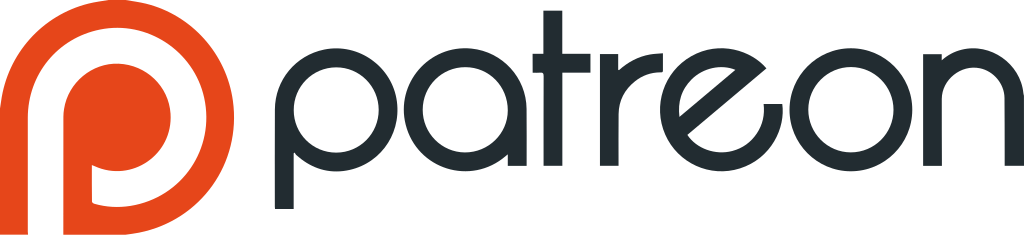
Como cancelar sua associação ao Patreon no desktop
O cancelamento de uma associação ao Patreon em um desktop é um processo simples e direto. Se estiver interrompendo o suporte, mudando para outro criador ou gerenciando suas despesas, siga estas etapas para cancelar sua associação facilmente.
Etapa 1: Faça login em sua conta do Patreon
Abra seu navegador da Web e acesse www.patreon.com. Faça login com seu e-mail e senha. Se já estiver conectado, verifique se está usando a conta correta, especialmente se você gerencia vários perfis.
Etapa 2: Acesse as configurações da conta
Clique no ícone do seu perfil no canto superior direito da tela. Um menu suspenso será exibido - selecione Settings (Configurações) para abrir os detalhes de sua conta.
Etapa 3: Navegue até a seção Memberships (Associações)
Dentro do menu de configurações, olhe para a barra lateral esquerda e encontre a guia Memberships (Associações). Clique nela para ver uma lista de todos os criadores nos quais você está inscrito no momento.
Etapa 4: Escolha a associação que você deseja cancelar
Localize o criador cuja assinatura você deseja cancelar. Ao lado do nome dele, você encontrará um botão Editar. Clique nele para acessar as opções de modificação ou cancelamento da assinatura.
Etapa 5: Iniciar o cancelamento
Na seção de gerenciamento de associação, procure a opção Cancel Membership (Cancelar associação). Clique nela para iniciar o processo de cancelamento. Alguns criadores podem incluir uma pesquisa perguntando por que você está cancelando, mas o preenchimento é opcional.
Etapa 6: Confirmar o cancelamento
Será exibida uma mensagem de confirmação, perguntando se você tem certeza de que deseja cancelar a assinatura. Confirme sua decisão e o cancelamento será processado. Você não será cobrado novamente após o término do ciclo de cobrança atual, mas continuará a ter acesso ao conteúdo do criador até que esse período expire.
Como cancelar sua associação ao Patreon no aplicativo móvel
Se você gerencia suas assinaturas do Patreon em um dispositivo móvel, pode cancelar sua associação diretamente no aplicativo Patreon. O processo é rápido e funciona tanto em dispositivos iOS quanto Android.
Etapa 1: Abra o aplicativo Patreon
Inicie o aplicativo Patreon em seu smartphone ou tablet. Se ainda não o tiver instalado, faça o download na Apple App Store (iOS) ou na Google Play Store (Android) e, em seguida, faça login com seu e-mail e senha.
Etapa 2: Acesse seu perfil
Toque no ícone do seu perfil no canto superior direito da tela. Isso abrirá as configurações da sua conta, onde você poderá gerenciar suas associações ativas.
Etapa 3: Navegue até "My Memberships" (Minhas associações)
No menu de configurações, toque em My Memberships (Minhas associações) para ver uma lista de todos os criadores que você apoia atualmente.
Etapa 4: Selecione a associação que você deseja cancelar
Percorra a lista e encontre o criador cuja assinatura você deseja cancelar. Toque em seu nome ou no ícone do perfil para abrir os detalhes da assinatura.
Etapa 5: Editar ou cancelar a assinatura
Procure a opção Editar ou Cancelar pagamento nos detalhes da associação. Toque no ícone de lápis ao lado do nome do criador para acessar as opções de modificação.
Etapa 6: Proceder com o cancelamento
Role para baixo e toque no botão Cancel Membership (Cancelar associação). Uma mensagem de confirmação será exibida, perguntando se você deseja continuar.
Etapa 7: Confirmar o cancelamento
Confirme seu cancelamento para concluir o processo. Sua associação será encerrada e você não será cobrado no próximo ciclo de cobrança. No entanto, você manterá o acesso ao conteúdo do criador até o final do período de cobrança atual.

Principais diferenças entre o cancelamento de desktop e de celular
Embora as versões desktop e móvel do Patreon ofereçam etapas semelhantes para o cancelamento de uma associação, há algumas diferenças notáveis entre as duas plataformas.
Layout da interface
A versão para desktop apresenta um sistema de navegação na barra lateral, facilitando o acesso a diferentes configurações em um piscar de olhos. Por outro lado, o aplicativo móvel conta com ícones e menus suspensos, ajustando o layout para caber em telas menores. Embora as etapas para cancelar uma associação permaneçam as mesmas, a interface do usuário é adaptada para se adequar ao design de cada plataforma.
Acesso em qualquer lugar
O aplicativo móvel é mais conveniente para usuários que gerenciam suas assinaturas em trânsito, permitindo acesso rápido às configurações da conta em qualquer lugar. Por outro lado, a versão para desktop oferece uma visão mais detalhada dos dados da associação, tornando-a ideal para usuários que preferem uma visão geral mais ampla da conta.
Independentemente de usar desktop ou celular, o Patreon simplificou o processo de cancelamento para garantir que os usuários possam gerenciar com eficiência suas assinaturas em qualquer dispositivo.
Como cancelar a renovação automática de assinaturas anuais
O Patreon permite que os usuários se inscrevam para associações anuais, que são renovadas automaticamente no final de cada ano, a menos que sejam canceladas. Essa opção ajuda os apoiadores a economizar nas taxas mensais e, ao mesmo tempo, a se comprometer com um criador por um período prolongado. No entanto, se você decidir não continuar, é essencial cancelar a renovação automática antes da data de renovação para evitar a cobrança por mais um ano inteiro. A boa notícia é que a interrupção da renovação automática é um processo simples que pode ser concluído no site para desktop ou no aplicativo móvel.
Etapa 1: Faça login no Patreon
Comece fazendo login na sua conta do Patreon pelo site ou aplicativo móvel. Digite seu e-mail e senha para fazer login. Se já estiver conectado, verifique se está usando a conta correta, especialmente se você gerencia vários perfis.
Etapa 2: Acessar as configurações de associação
Uma vez conectado, navegue até a seção de configurações da sua conta.
- Na versão para desktop, clique no ícone do seu perfil no canto superior direito e selecione Settings (Configurações) no menu suspenso.
- No aplicativo móvel, toque na foto do seu perfil para abrir as opções da sua conta. Em seguida, localize e selecione a guia Memberships (Associações) para visualizar suas assinaturas ativas.
Etapa 3: Selecione a associação a ser modificada
Na guia Associações, localize a associação anual cuja renovação automática você deseja interromper. Se você oferece suporte a vários criadores, role a lista para encontrar o criador correto. Ao lado de cada associação, haverá um botão Editar - clique ou toque nele para acessar as configurações da associação.
Etapa 4: Cancelar a renovação automática
Na seção de gerenciamento de associação, procure a opção Edit or Cancel Payment (Editar ou cancelar pagamento) e clique nela. Isso permitirá que você desative a renovação automática de sua associação anual.
Será exibido um prompt de confirmação, solicitando que você confirme o cancelamento. Após a confirmação, a associação não será mais renovada automaticamente quando o período de assinatura atual terminar.
Depois de concluir esse processo, você ainda terá acesso total ao conteúdo do criador até o final do ano da assinatura paga, permitindo que você aproveite os benefícios até o término do período.

Considerações importantes ao cancelar a renovação automática
Antes de cancelar a renovação automática, tenha em mente estes pontos importantes:
Sem cancelamento imediato
O cancelamento da renovação automática não revoga o acesso ao conteúdo do criador imediatamente. Você continuará a receber todos os benefícios até o final do período de assinatura atual.
Verifique a data de renovação
É uma boa prática verificar a data exata de renovação de sua associação anual, especialmente se a renovação estiver próxima. Isso garante que você cancele antes de ser cobrado por mais um ano.
Reativação da associação
Se mudar de ideia após cancelar a renovação automática, você sempre poderá assinar novamente o criador posteriormente. No entanto, os níveis de associação e as vantagens podem ter mudado, portanto, talvez você não receba os mesmos benefícios ou preços de antes.
E-mail de confirmação
Após o cancelamento bem-sucedido da renovação automática, o Patreon normalmente envia um e-mail de confirmação para o endereço associado à sua conta. Isso serve como prova de que o cancelamento foi concluído. Mantenha esse e-mail em seus registros, caso precise consultá-lo posteriormente.
Solução de problemas comuns
Às vezes, os usuários encontram problemas ao tentar cancelar sua associação ao Patreon. Veja abaixo alguns problemas comuns e suas soluções.
Cancelei, mas ainda estou sendo cobrado
Se você cancelou sua associação, mas ainda vê cobranças, há alguns motivos possíveis:
- Você pode ter várias contas do Patreon vinculadas a diferentes endereços de e-mail. Verifique se você tem outra conta redefinindo sua senha e revisando as contas de e-mail alternativas.
- O processo de cancelamento pode não ter sido totalmente concluído. Certifique-se de que você seguiu todas as etapas, inclusive a confirmação do cancelamento.
- Revise seu Histórico de associação nas configurações de sua conta para verificar o status de sua assinatura.
Se o problema persistir, entre em contato com o suporte do Patreon para obter mais assistência.
Não consigo encontrar minha associação
Se você não conseguir localizar uma associação pela qual sabe que está pagando, há algumas explicações possíveis:
- A associação pode já ter sido cancelada. Quando uma associação é cancelada, o criador não aparece mais em sua página de associações. No entanto, você pode verificar seus pagamentos anteriores verificando o Histórico de faturamento nas configurações da conta.
- Você pode ter outra conta do Patreon vinculada a um e-mail diferente. Para verificar, visite a página de redefinição de senha e insira qualquer e-mail alternativo que você possa ter usado.
Política de reembolso
O Patreon geralmente não oferece reembolsos para associações canceladas. Ao cancelar, você mantém o acesso ao conteúdo do criador até o final do período de cobrança atual, mas não receberá reembolso pelo tempo não utilizado.
Isso se aplica aos modelos de cobrança mensal e por criação, portanto, lembre-se de que o cancelamento não resulta automaticamente em um reembolso. No entanto, se você acredita que se qualifica para um reembolso devido a um problema específico, pode entrar em contato com o suporte do Patreon, mas os reembolsos geralmente são concedidos apenas em casos excepcionais.
Conclusão
O cancelamento de uma assinatura do Patreon é um processo simples, seja usando o site para desktop ou o aplicativo para dispositivos móveis. Seguindo as etapas descritas, você pode gerenciar facilmente suas assinaturas e evitar pagamentos futuros. Quer esteja reduzindo despesas ou dando um tempo no apoio a um criador, o Patreon garante que você ainda possa acessar o conteúdo até o final do seu ciclo de faturamento.
Se você tiver problemas, como cobranças inesperadas ou dificuldade para localizar sua associação, há soluções disponíveis para ajudar a resolvê-los. Além disso, o Patreon permite que você siga os criadores como um membro gratuito, portanto, mesmo após o cancelamento, você pode continuar recebendo atualizações sem pagar por uma assinatura.
